O Windows 11 agora possui um indicador de VPN dedicado na área de notificação.
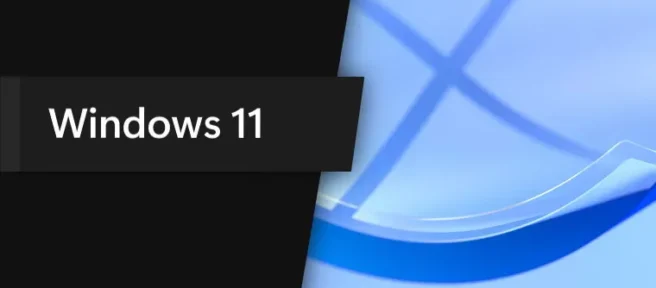
Vale a pena notar que o estado atual da função parece incompleto. Você só pode notar o novo indicador de VPN (na captura de tela à direita) ao usar uma conexão com fio – não muito bom para quem usa Wi-Fi. Outra grande limitação é que o sistema operacional não pode reconhecer aplicativos VPN de terceiros, portanto, o indicador de rede permanecerá o mesmo se você acessar a VPN usando um aplicativo dedicado.
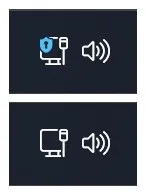
Você precisa configurar manualmente sua conexão VPN no aplicativo Configurações para ver o novo indicador em ação. Alguns serviços VPN fornecem guias de conexão usando as ferramentas de rede integradas do Windows, então você deve visitar o site do seu provedor para obter mais instruções.
O ícone de rede atualizado no Windows 11 build 25247 é um trabalho em andamento, portanto, espere que a Microsoft o ajuste um pouco mais antes de disponibilizá-lo para Windows Insiders (como adicionar suporte a Wi-Fi). Se não for possível esperar, use o aplicativo ViveTool para forçá-lo. Veja como fazer isso (obrigado a @PhantomOfEarth pela descoberta).
Aviso. As funções não declaradas geralmente são brutas, instáveis ou quase inutilizáveis. Eles também podem quebrar outras coisas. Faça backup de seus dados importantes antes de ativar as opções ocultas com o aplicativo ViveTool. Evitar o software de pré-lançamento é a melhor maneira de garantir que seu sistema permaneça o mais livre de bugs possível.
Como habilitar o indicador VPN na área de notificação no Windows 11 build 25247?
- Baixe o ViveTool do GitHub e extraia os arquivos para um local conveniente.
- Pressione Win + X e selecione Terminal (Admin).
- Mude seu terminal do Windows para o perfil de linha de comando pressionando Ctrl + Shift + 2 ou clicando no botão de seta para baixo na parte superior da janela.
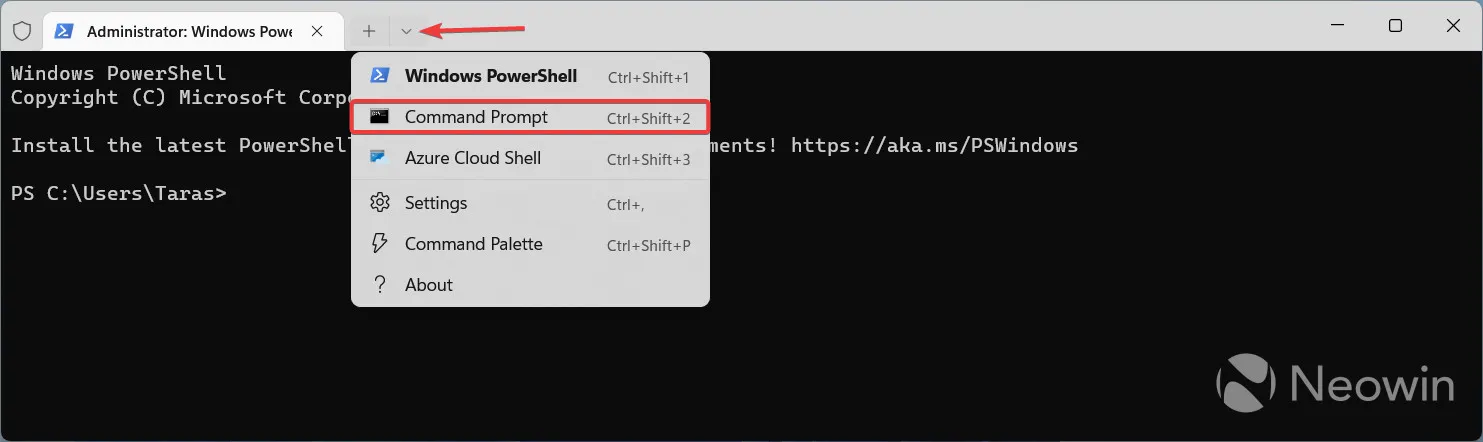
- Navegue até a pasta que contém os arquivos descompactados usando o comando CD. Por exemplo, se você descompactou o ViveTool em C:\Vive, digite CD C:\Vive.
- Digite vivetool /enable/id:38113452 e pressione Enter. Substitua /enable por /disable se desejar redefinir a função para seu estado original.
- Reinicie o computador.
- Conecte-se a uma rede privada virtual no aplicativo Configurações ou usando o botão dedicado na Central de Notificações.
O que você acha do novo indicador de VPN? Compartilhe seus pensamentos na seção de comentários abaixo.
Fonte: neovin



Deixe um comentário